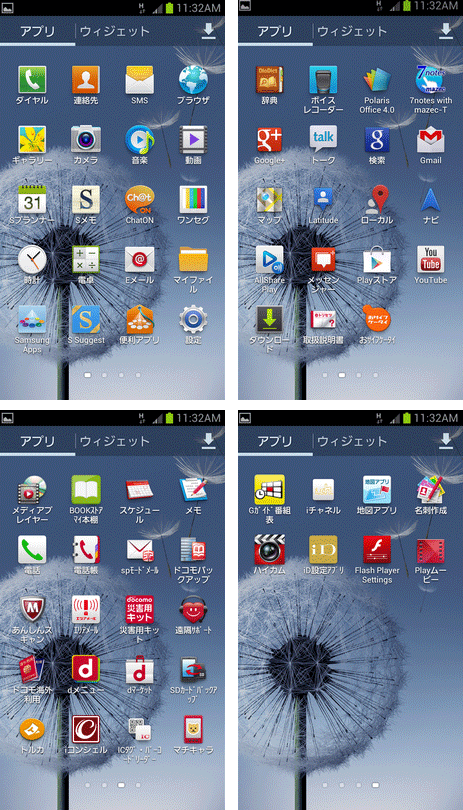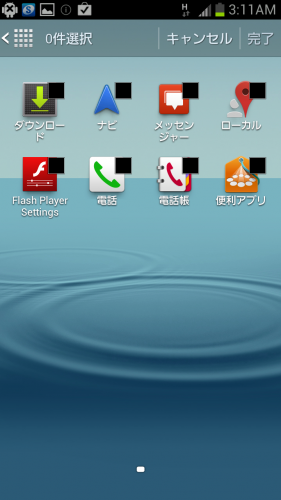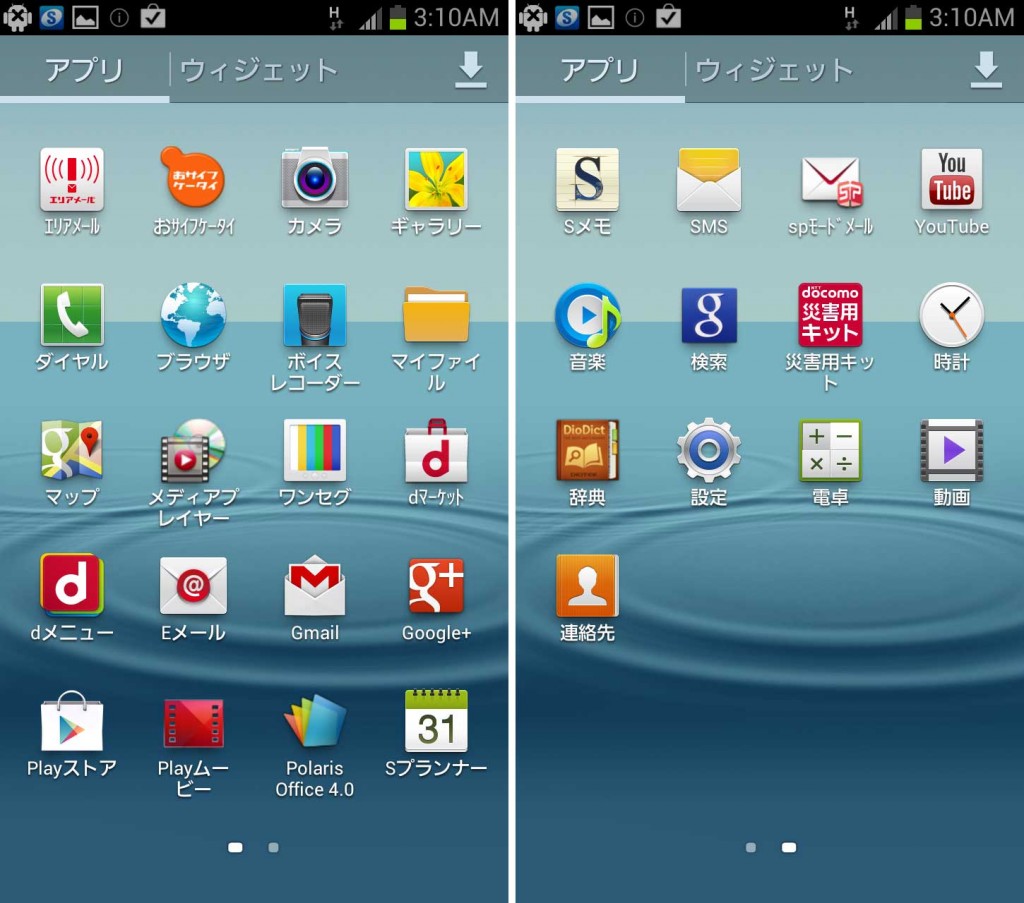【Galaxy S3】プリインストールアプリ殺し編
スマートフォン 2012年09月25日
どうも、アレです。
今日は昨日機種変したばかりのおニューを片手に街に繰り出したわけですが、一日持ち続けて未だに電池切れを起こしてない端末を見て流石だなぁと感じております。
使い方などもあるのだろうけど、今後触っていくうちにだいたい電池の感覚がつかめてくると思っているので特に考えずに使ってみようかなと思います。
今回はアレです。
携帯買ってからやってったこと書きます。
細かく書いてないので、ハウトゥが知りたい人はそれなりのサイトでね^^
1.初期化する
買ってきたばかりなのでぶっちゃけしなくても良かった気はしますが、ドコモショップのお兄さんにiなんちゃらの初期設定をされたので、(いらないし)ファクトリーリセット。
その後、Androidのアカウントとか最初の設定をコチコチやりました。
なんか設定メニューから簡単にできました。良いのかこんな簡単にできて…
ホームアプリはdocomo Palette UI、TouchWizの2種類から選べるようになってました。でもドコモのやつはいらないので後者のTouchWizにしました。
2.プリインストールアプリを無効化する。
初期化した当初、本体内にはこれだけのアプリがプリインストールされています…
これまで、携帯屋の都合で勝手に最初から入れられてて、アンインストール出来なかったクソアプリですが、Androidのバージョン4以降はこれらクソアプリを黙らせる対策ができるようになっていました。
各アプリのアプリケーション情報画面の右上から「無効」を押すことで、端末上で勝手に起動したりしなくなります。
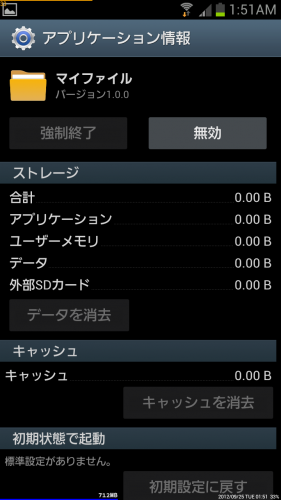
(普通にインストールしたアプリの場合、無効ではなく「アンインストール」と表示されます)
ここで、ドコモから勝手に初期から入れられたいらねーアプリばっさばっさ無効化して行きました。
3.アプリを非表示にする
要らないアプリを無効化していった後は、「無効化も出来なかったアプリ」や「使うけど、メニューに表示しなくていいアプリ」などを非表示にして行きました。多分TouchWizのホームアプリで使える機能ですね。
方法としては、アプリ一覧画面でメニューボタンを押して「アプリを非表示」を選択。非表示にしたいものを選んでいきます。
これらが、アプリ一覧を出した時に、一覧に表示されなくなります。(いつでも表示できるように変えられます)
最終的に、アプリ一覧に表示されるのアプリは以下の様な感じに…
以上のような状態にして、一日持ちだした結果が冒頭のバッテリーでした。
無駄にバックで動くアプリを削れば、携帯って快適にできるもんなんですね。
明日からアプリをバッサバッサ入れていきます。
また携帯が重くなっちゃうね…
ではでは~